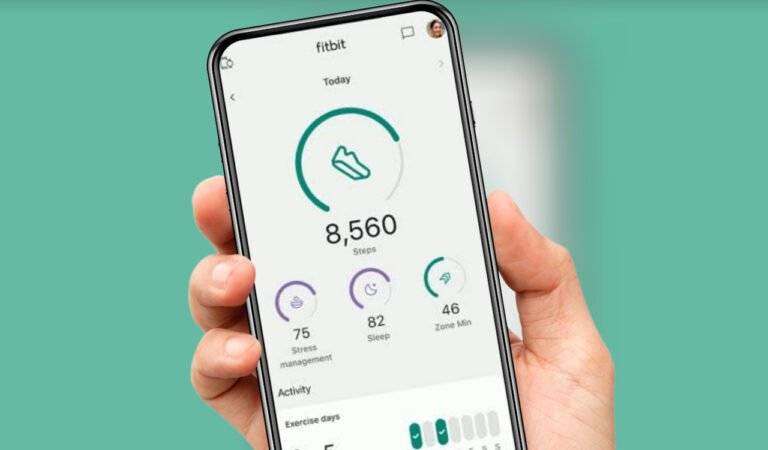Com o avanço da tecnologia, as opções para personalizar nossas fotos estão se tornando cada vez mais diversas e detalhadas. O Portrait Studio, um recurso inovador do Photo Assist, é perfeito para quem quer dar um toque artístico às suas fotos.
Imagine transformar suas imagens em avatares únicos, ideais para serem usados como imagem de perfil no WhatsApp. Com o Portrait Studio, isso é possível! O recurso cria esboços personalizados, que podem não ser perfeitos, mas sempre têm uma saída: você pode gerar novos lotes de imagens até encontrar o resultado ideal.
Para os felizardos que possuem um Galaxy Z Flip 6 ou qualquer outro dispositivo Galaxy com a interface One UI 6.1.1, explorar as funcionalidades mais recentes da IA do Galaxy é uma verdadeira brincadeira.
Note que, atualmente, apenas o Galaxy Z Flip 6 e o Galaxy Fold 6 oferecem essa versão da One UI. Contudo, a Samsung já está se preparando para disponibilizar essa atualização para modelos mais antigos.
Como ativar o Photo Assist
Quer brincar com o Portrait Studio? Primeiro, você precisa garantir que o Photo Assist esteja ativado no seu dispositivo. É fácil:
1. Acesse as Configurações (ícone de engrenagem) do seu telefone.
2. Vá para a opção Galaxy AI.
3. Selecione Photo Assist e ative-o.
Pronto! Agora você está pronto para se divertir com o Portrait Studio.
Usando o efeito retrato no seu Samsung Galaxy
Para começar a transformar suas fotos, siga estes passos simples:
1. Abra o aplicativo Galeria e selecione a imagem que deseja editar.
2. Toque no ícone Galaxy AI abaixo da foto, que parece com dois brilhos.
3. No canto inferior direito, selecione Portrait Studio e escolha o efeito que mais gostar.
Salvando e compartilhando suas criações
Após escolher um efeito, como Quadrinhos, Desenho animado 3D, Aquarela ou Esboço, você pode visualizar uma prévia dos resultados. Se gostou do que viu, siga estes passos:
1. Toque no botão de Download no canto inferior direito.
2. Selecione Salvar cópia para guardar a imagem.
Caso não tenha gostado das opções, basta tocar em Gerar para criar um novo lote de imagens. Quando encontrar a opção perfeita, você pode salvá-la ou compartilhá-la diretamente, pressionando longamente a imagem e escolhendo o método de compartilhamento.
Adicionando estilo às suas fotos
Além do Portrait Studio, o Samsung Studio oferece várias ferramentas para estilizar suas imagens. Você pode adicionar música a vídeos, aplicar adesivos, inserir texto e muito mais, sem precisar da versão One UI 6.1.1.
Para ainda mais opções de edição, aplicativos disponíveis na Google Play Store podem complementar sua experiência.
Com todas essas funcionalidades, transformar suas fotos em verdadeiras obras de arte nunca foi tão fácil. Experimente o Portrait Studio e explore novas formas de expressão com seu Samsung Galaxy! Perfil no Pinterest.